- これは私のAOMEI Backupperレビューであり、いつからWindowsのバックアップに使っているのか覚えていない。
- Windows バックアップユーティリティが十分でない場合、AOMEI Backupper は素晴らしいバックアップと同期ソフトウェアである。
- 無料版のBackupper Standardはほとんどのユーザーに適しているが、上級ユーザーなら、Backupper Professionalが必要である。

私の友人には、まずWindowsに含まれているユーティリティを学んで使いこなし、もっと機能が必要なら他のものを探すべきだという人がいる。95%の意見に賛成だ。
なぜ100%ではないのか?
使いやすく、直感的で、なぜそのように動くのかを理解するために頭を悩ませることのないものが欲しいときがあるからだ。
AOMEI Backupperは確かに使いやすいカテゴリに入る。まだいくつかの基本的なコンピュータの知識が必要だが、AOMEIを非難することはできない。
私はWindows 7以来、Backupperユーザーだと思う。システムバックアップ(ブートパーティションとメインパーティション)ができるものが欲しかった。
当時はかなりオーバークロックしていたので、必然的に数週間に一度はWindowsのインストールが壊れていた。そんなときにBackupperが役に立った。ほんの数分でコンピュータを完全に復元することができたのだ。
目次
AOMEI Backupperとは?
Backupper Standardは、バックアップ、同期、クローニングを行う無料ユーティリティである。データは独自のフォーマットで保存されるが、Backupperのいくつかのバージョンでは、完全な復元を実行したくない場合、アーカイブの内容を閲覧し、特定のファイルだけを復元することができる。
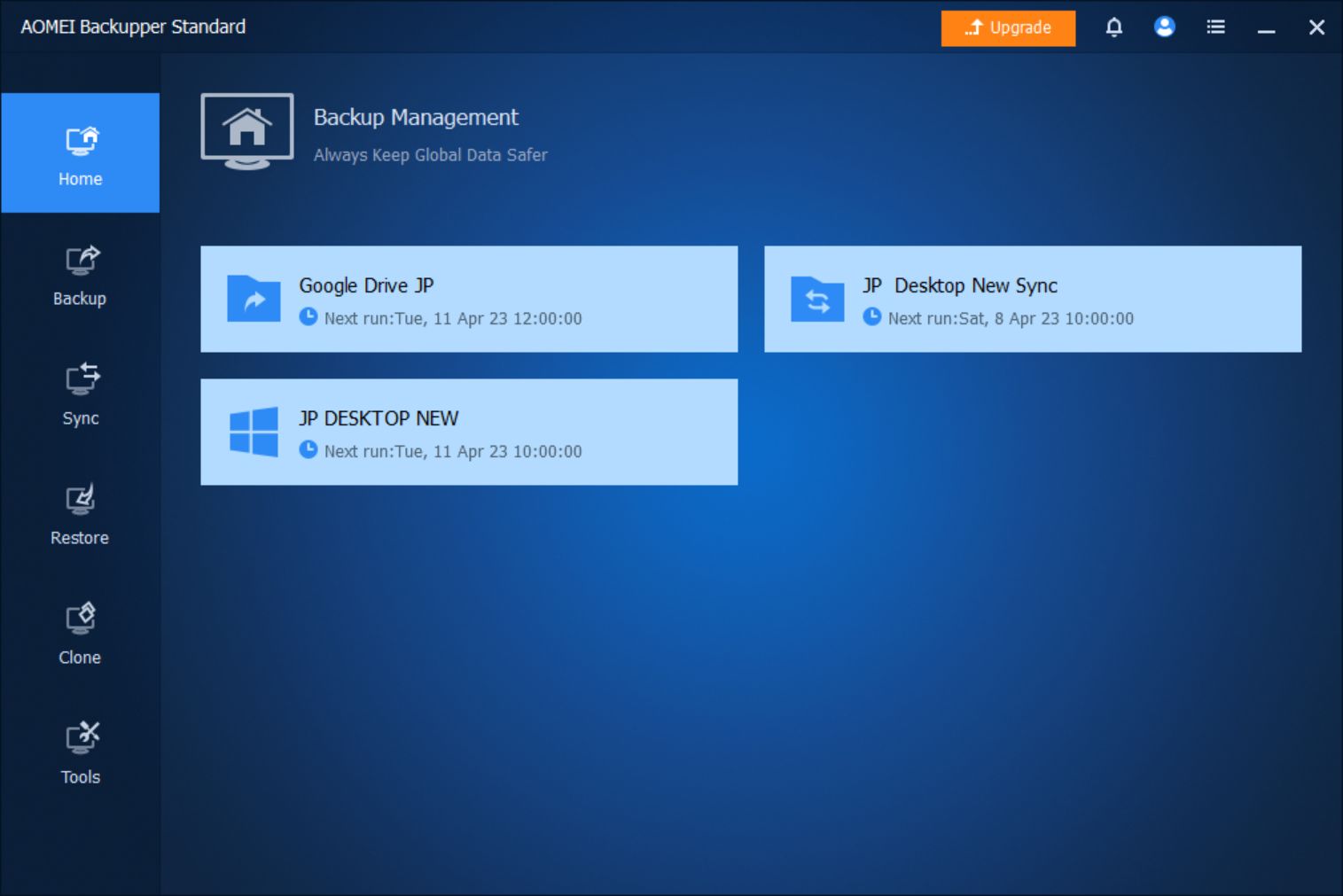
高度なBackupper機能には、Backupper ProfessionalまたはBackupper Workstationライセンスが必要である。ほとんどのユーザーにとって、特別なバックアップニーズがなければ、無料版で十分だと思う。
AOMEI Backupperで何ができるか:主な機能
何年もの間、AOMEI Backupperを使用してきた目的はただ一つ、何があってもWindowsをリカバリーできるように、完全なシステムイメージを作成することだった。最近、私はクラウドフォルダの定期的なバックアップのためにBackupperを使い始めた。
なぜクラウドフォルダをバックアップしているのかは聞かないでほしい。グーグルドライブの共有フォルダでトラブルに見舞われたからだ。
とにかく、Backupperはもっと多くのことができる。数週間前まで使っていた常時無料版でも、完全なレビューを行うために、AOMEIからBackupper Professionalのライセンスキーを受け取った。
ここでは、AOMEI Backupperがあなたのために何ができるかについて説明する:
- バックアップ:
- システム・イメージのバックアップ
- SSD/ハードディスクのバックアップ
- パーティションのバックアップ
- ファイルとフォルダのバックアップ(ローカルまたはAOMEIクラウドへ)
- Outlookデータファイルのバックアップ
- 同期:
- ソースからデスティネーションへ同期する
- 2つのフォルダ間のリアルタイム同期
- デスティネーションからソースへのミラー同期
- 2つのフォルダを双方向で同期する
- リストア 以前のバックアップイメージから
- クローン:
- マイグレーション用システムクローン
- SSDまたはハードドライブにクローンする
- パーティションクローン
- ツール:
- ブータブルメディアを作成する
- 画像コンテンツを見る
- システムディスク上にリカバリー環境を作成する
- ディスクを完全に消去する
- 保存された画像ファイルの整合性をチェックする
AOMEI Backuper Standard FreeとBackupper Professionalの比較
私は何年間もBackupper Standardを使ってきたが、最近になってアップグレードの必要性を感じた。もし迷っているなら、購入する前に、無料で「Backupper Professional」を試すことができる。
ほとんどの場合 バックアップ オプションは、Outlookバックアップを除いて、Backupper Standard Freeユーティリティで利用可能である。からは 同期 セクション・ベーシック・シンクは唯一のオプションだが、私にとってはそれで十分だ。
クローニング 有料ライセンスにアップグレードする理由のひとつは、システムを別のディスクに移行するオプションがないことだろう。私は以前、システムの一部をアップグレードする際、Windowsを再インストールするのが面倒だったので、この方法を使ったことがある。
しかし、Windowsの再インストールにうんざりしている人の中には、システムパーティションのクローンを作ることが解決策になる人もいるだろう。
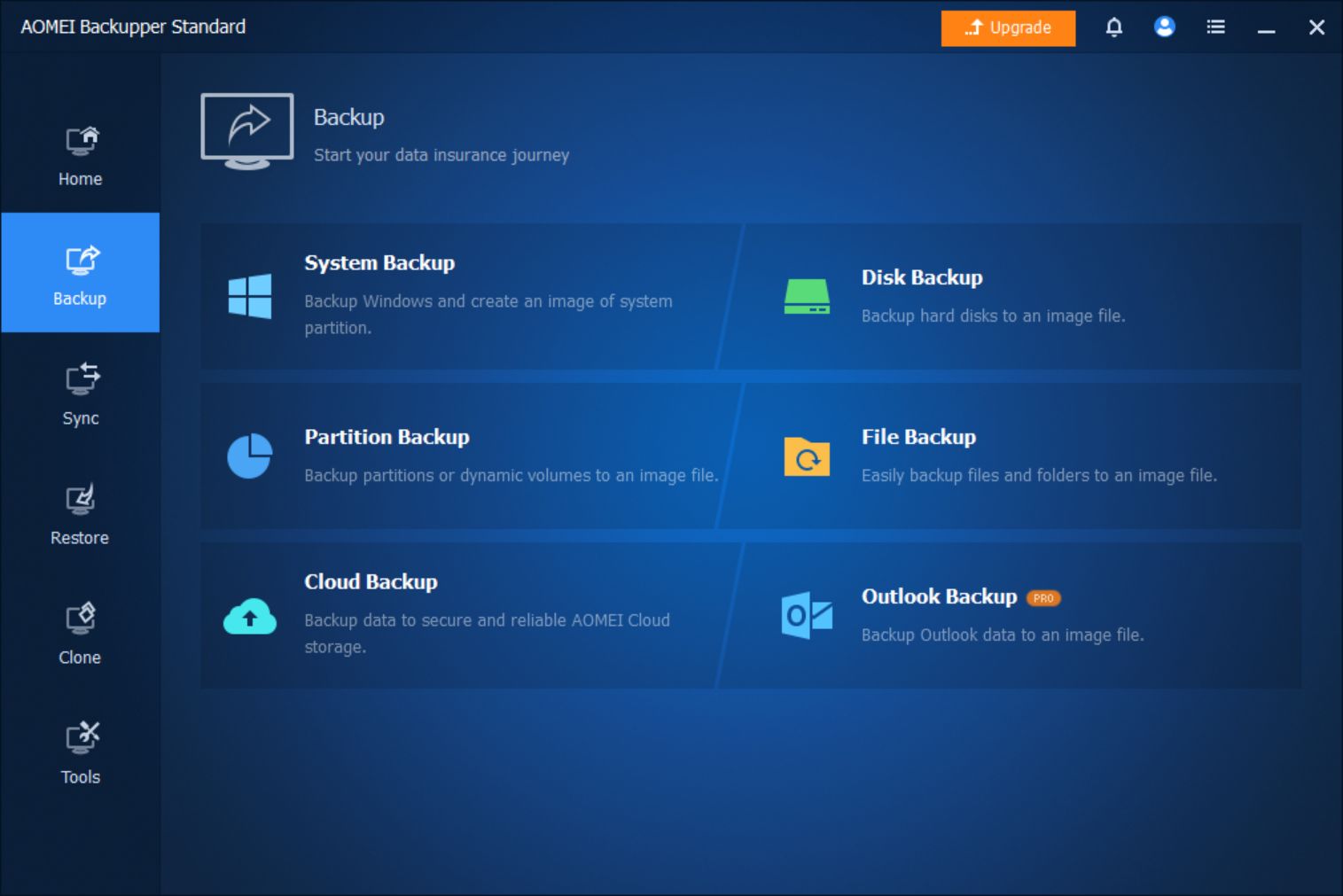
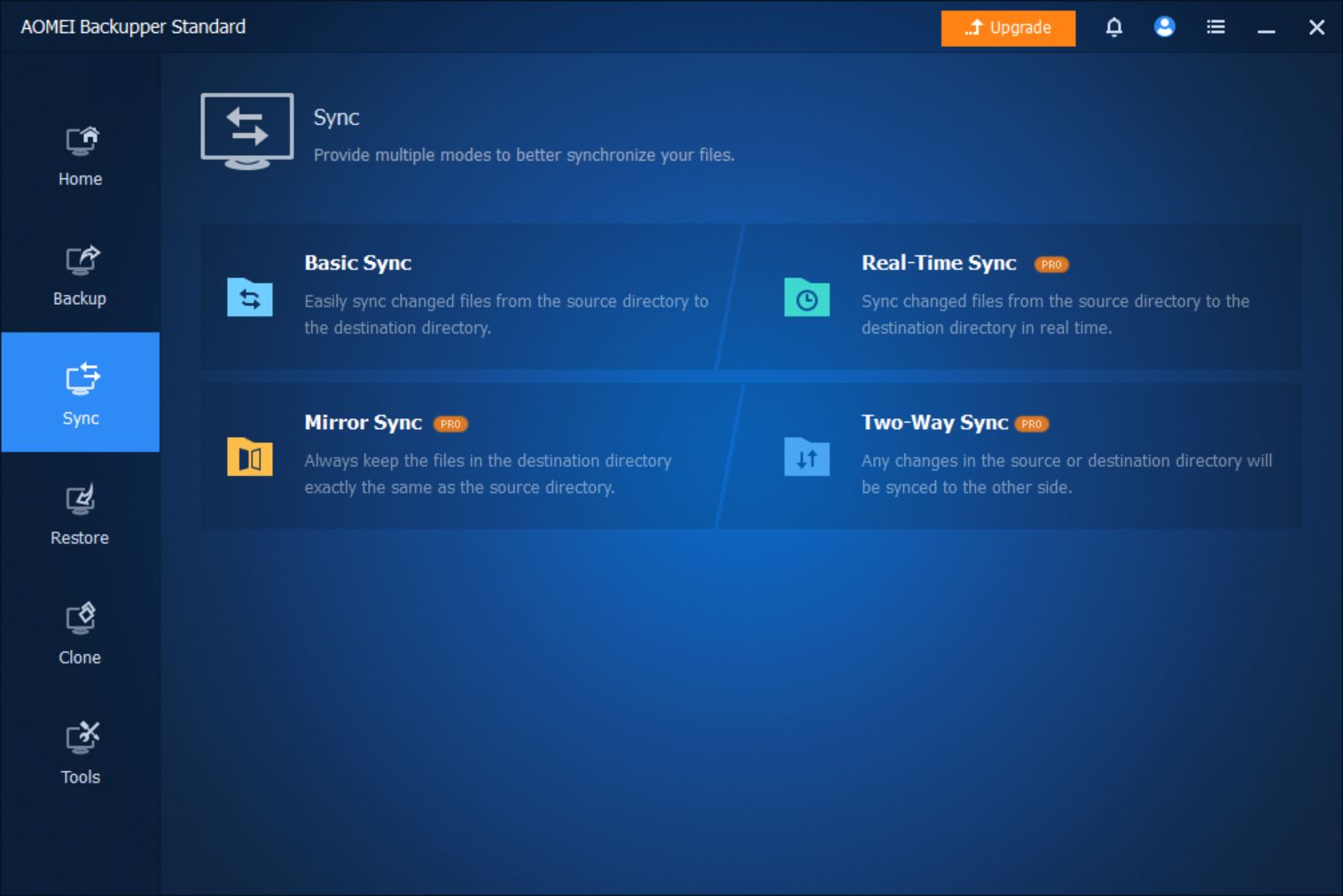
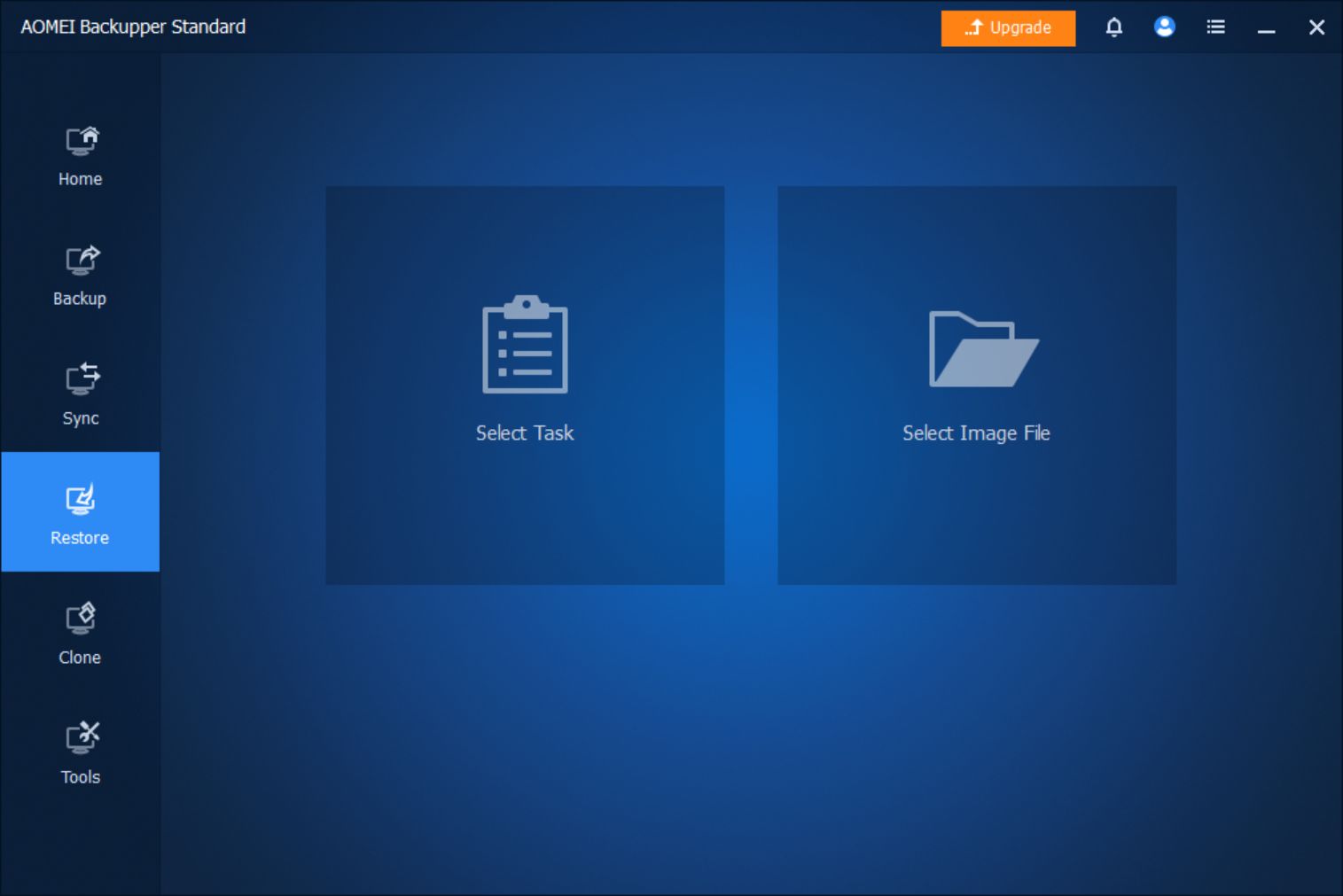
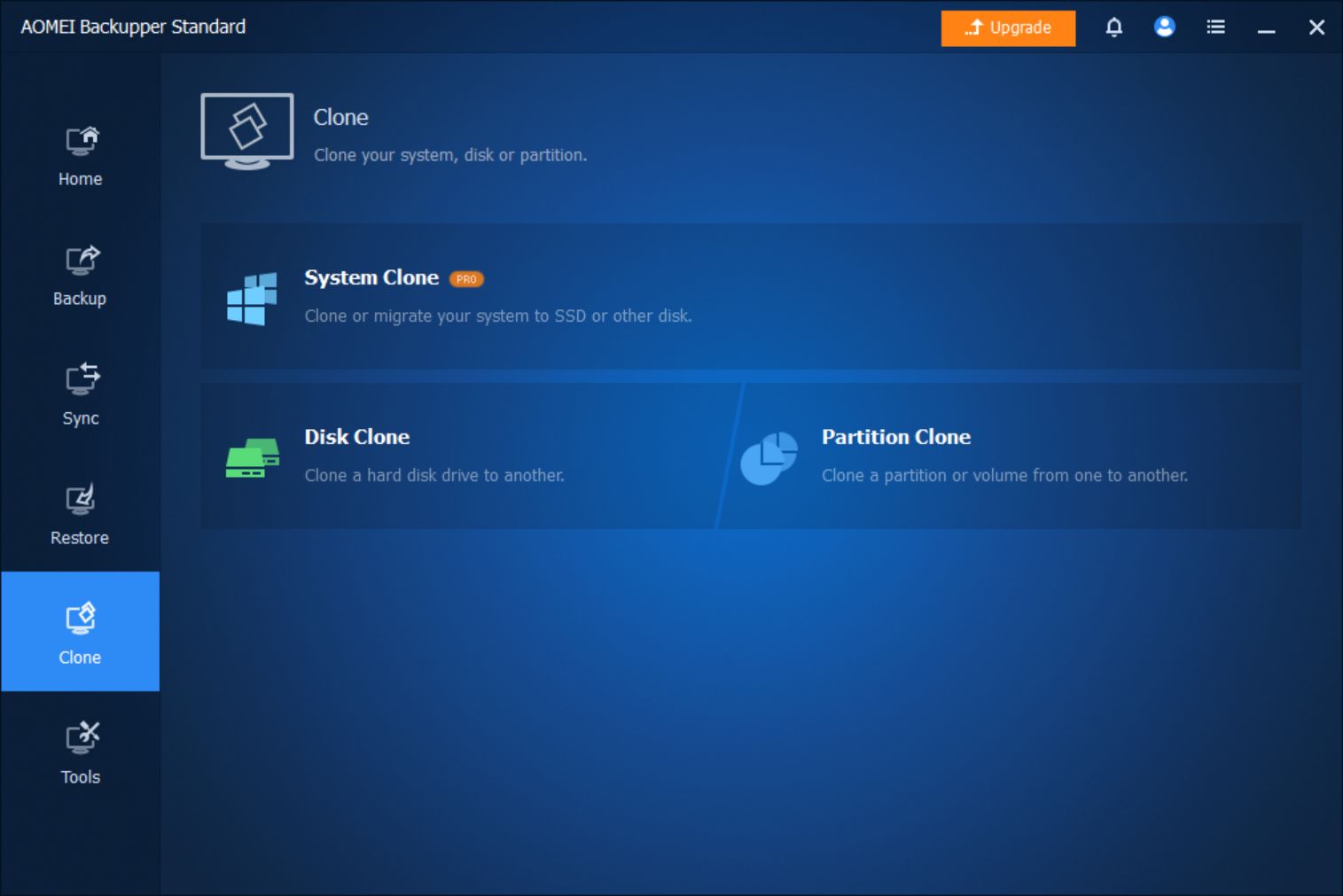
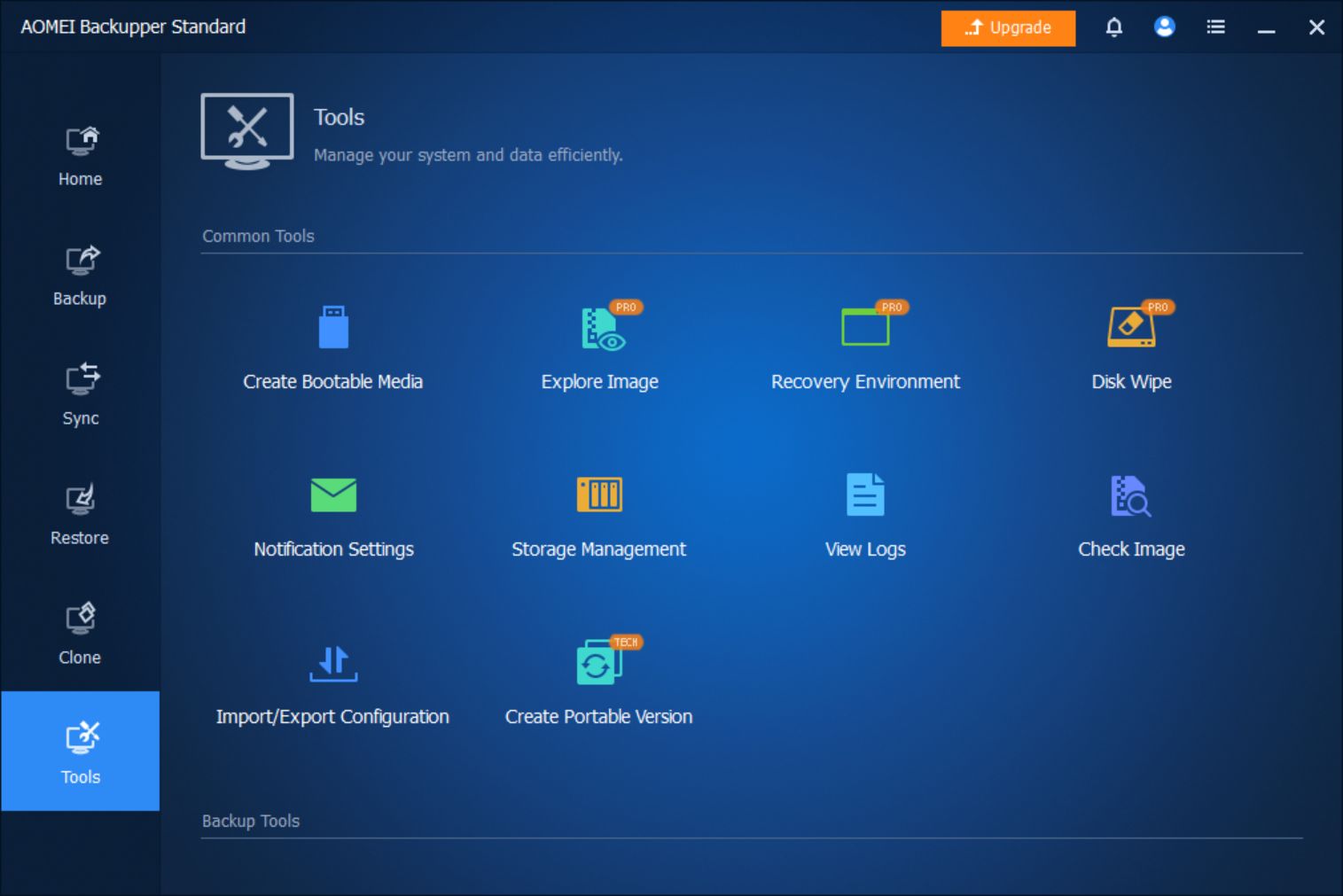
には、その ツール セクションに欠けていて、私が便利だと思うオプションは、バックアップ・アーカイブの内容を探索するオプションと、Backupperのローカル・リカバリー環境を作成するオプションである。 ウィンドウズRE).
バックアップから特定のファイルを除外するオプション、バックアップスキームの作成(いくつのアーカイブを残すか)、差分バックアップ(最後のバックアップ以降に追加された情報のみを保存することで容量を節約する)、その他いくつかのオプションなど、これらのタスクのためのいくつかの高度なオプションが欠けていることに注意してほしい。
私に言わせれば、Backupper Freeはまだかなり強力だし、AOMEIは私が使って以来、アップグレードを強要するような機能削減はしていない。
システムを復元する前に、必ずBackupper起動可能メディアを作成する
Backupperについて、一つ気に入らないことがあるとすれば、特別なリカバリ環境を備えたブータブルUSBディスクを作成する必要があることだ。このディスクがないと、Windows版Backupperのように見えるAOMEIリカバリー環境で起動できないため、システムパーティションを復元する方法がない。
公平を期すために言っておくと、これは何かが間違っているわけではなく、重要なオペレーティング・システムのファイルやフォルダはロックされており、ウィンドウズの中から上書きすることはできないので、そういう仕組みになっているのだ。
ちなみに、同じことが Windowsシステムイメージの復元 Windows Backup and Syncで作成される。違いは、Windowsがまだ機能している場合、Shiftキーを押しながら再起動ボタンをクリックすることで、Windows回復環境に直接再起動できることだ。
この世の終わりというわけではないが、ちょっと煩わしいだけだ。Backupperブータブル・メディアを作成するのを忘れても、心配しないで。
更新:Backupper Professionalは、AOMEI Backupperリカバリ環境を作成し、現在のシステムディスクに保存するオプションを含み、システムをリカバリする必要がある場合に、USBブートディスクの必要性を排除する。
数年間Backupperを使用した経験
システム・パーティションを直接操作するサードパーティ製ユーティリティでいつも恐れているのは、何かが壊れてデータを失うことだ。
Backupperを使い始めてから何年もの間、この種の問題に遭遇したことはない。あるいは、全く問題がない。バックアップイメージが破損していない限り、システムを復元することができる。無料版でも、バックアップイメージの作成中、または作成後、いつでもバックアップイメージをチェックすることができる。
だから、もしあなたが「AOMEI Backupperは安全ですか」と尋ねているなら、私の経験から、それは100%安全だと言える。
信頼できるバックアップと同期ユーティリティが必要なら、AOMEI Backupperをお勧めする。私はそれを十分に推薦することができない。
私にとって、AOMEI BackupperはまさにWindows Backup and Syncのあるべき姿である。インターフェイスは使いやすく、指示は明確で、ほとんどの場合、基本的なコンピュータの知識があれば、マニュアルを読む必要はない。Backupperは、ユーザーの利便性が機能を犠牲にする必要がないことを証明している。
サードパーティ製のバックアップ・ソリューションが必要かどうかわからない場合は、Windowsの重要なバックアップ・ユーティリティをすべて網羅した記事を読むことができる。

よくある質問
Backupperは選択したデータを特別なイメージアーカイブに保存し、ローカルディスク、外付けハードドライブ、ネットワークロケーションなど、選択した場所に保存する。
バックアップと同期化は、手動で行うこともできるし、自動的に開始するようにスケジュールすることもできる。
システムを復元する必要がある場合、Backupper復元環境で起動し、復元に使用するバックアップイメージを選択し、最後に復元先を確認する必要がある。
システム・パーティションを復元する必要がない場合、Windowsから直接Backupperイメージからデータを復元することができる。
Backupperバックアップまたは復元タスクの速度は、(1)バックアップファイルのサイズ、(2)圧縮方法、(3)ディスク速度(ソースディスクと宛先ディスクの両方)に依存する。
私の場合、〜50GBのバックアップイメージはわずか数分で実行され、リストアにもほぼ同じ時間がかかる。ソースはNVMe SSDで、デスティネーションは5400RPMで動作する非常に低速なラップトップHDDだ。







